この記事の執筆時点では、Apple, Inc 以外のデバイスに iOS をインストールする合法的な方法はありません。ただし、開発者、テスター、YouTuber が利用できる多くのエミュレーター、仮想クローン、シミュレーターがあります。 PC で iOS アプリを実行するための最良の方法をいくつか詳しく見てみましょう。

1. iPadian

iPadian は、高速処理とスムーズな操作を実現する無料のiOSシミュレーターです。シミュレーターの平均評価もかなり高く、コミュニティでの評判も良いです。
iPadian を選択すると、基本的なアプリが詰め込まれた、かなりシンプルで使いやすいシミュレーターを手に入れることができます。 Facebook 通知ウィジェット、YouTube、Angry Birds、および Web ブラウザがパッケージに含まれています。
シミュレーターのデスクトップは、iOS と Windows が混在しているように見えます。 iPadian では、Play ストアからのみアプリをインストールして使用できるため、ネイティブの iOS アプリは実行されません。 Windows に戻るには、画面の右下隅にある Windows アイコンをクリックします。
2. エアiPhone
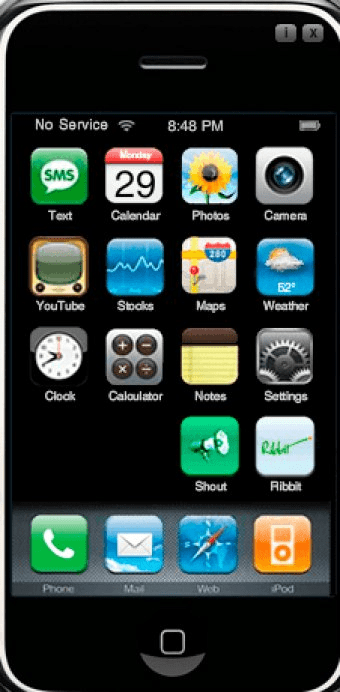
エアiPhone エミュレーターは、そのシンプルさと使いやすさで有名です。 PC 上で仮想 iPhone を作成したい人向けに設計されています。 PCでiOSアプリケーションを問題なくスムーズに実行できます。非常に優れていますが、実際の iPhone の機能がいくつか欠けています。
この強力なエミュレーターを使用して、Windows および iOS 向けのクロスプラットフォーム アプリケーションを作成およびテストすることもできます。このエミュレーターは Adobe の AIR プラットフォームに基づいているため、AIR iPhone をインストールする前にインストールする必要があります。
2. スマートフェイス
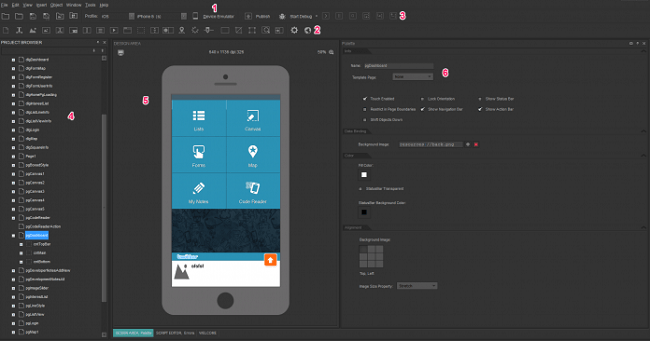
スマートフェイス は、プロのアプリ開発者にとって優れたオプションです。これを使用して、クロスプラットフォームのアプリやゲームを開発およびテストできます。エミュレーターには、アプリのバグを追跡するために使用できるデバッグ モードもあるため、Mac は必要ありません。さらに、Smartface では Android アプリをデバッグできます。
Smartface には、無料と有料の 2 つのバージョンがあります。無料版は素晴らしいアプリですが、有料版の重要な機能がいくつか欠けています。有料版は 99 ドルからで、かなり優れたエンタープライズ サービスとプラグインが含まれています。
3. 食欲をそそる.io

廃止された App.io に似たクラウドベースのシミュレーターを探している場合は、 Appetize.io チャンス。
kindle fire hdがオンにならない
アプリのホームページでは、機能が制限されていますが、iPhone をエミュレートできます。アプリストアにアクセスして新しいアプリケーションをインストールすることはできません。また、インストールされているゲームはなく、カメラを使用したり、他の人を呼び出すこともできません。
このクラウドベースのアプリの本当の強みは、開発とテストの分野にあります。一度ダウンロードすると、100分間無料で使用できます。それ以降は、1 分あたり 5 セントを支払う必要があります。
5. Xcode

アプリを開発してさまざまな iOS デバイスでテストしたい場合は、Xcode が適しています。テスト用の組み込みエミュレーターが装備されているため、Xcode では、その中でアプリを実行するときに高度なカスタマイズが可能です。
tvOS、watchOS、iOS などでエミュレータを簡単に実行できます。コーディングに慣れていない場合でも、数分でこれを使い始めることができます。
6. ザマリン

開発者向けのもう 1 つの iOS エミュレーターである Xamarin は、IDE (統合開発環境) である Microsoft Visual Studio にインストールできるプラグインです。 Xamarin の使用を開始するには少しノウハウが必要ですが、多くの機能を提供し、知識豊富なユーザー コミュニティがあります。
最終的な考え
PCにiOSをインストールすることは不可能であるという事実にもかかわらず、それを回避する方法はたくさんあります。これらのすばらしいエミュレーターとシミュレーターのいずれかを使用して、お気に入りの iOS ゲームをプレイしたり、アプリを開発およびテストしたり、YouTube チュートリアルを撮影したりできます。









